Eu uso e gosto muito do Linux Mint Cinnamon.
Mas os ícones do Google Chrome e Firefox ficam estranhos e diferentes dos originais.
Também alguns programas instalados ficam as vezes sem ícone como o Zoho notebook ou Nixnote2.
Para corrigir basta obter em qualquer página de internet uma imagem com o ícone que quer mudar .Esta imagem tem que estar em .jpg e ser pequena. Salve a imagem em uma pasta oculta na pasta home com o nome .icones.
Então clique com o botão direito do mouse no ícone iniciar e no menu que vai aparecer clique em configurar.
Aparecerá uma tela de configuração , mas você precisa ir na segunda aba clicando acima da tela de configuração no botão da direita.
Abrirá uma nova aba e você poderá ver um botão grande horizontal para configurar o menu no meio desta tela .
Clicando nele aparecerá uma tela do configurador de menus onde é possível organizar a ordem dos ícones , o nome dos programas , reagrupa-los , oculta-los e mudar a imagem do ícone.
Clique em um programa que deseja mudar o ícone e aparecerá outra tela.
Nesta tela aparecerá o ícone atual atribuído ao programa. Clique neste ícone.
Aparecerá uma nova tela com a possibilidade de navegar por ícones do Gnome e outras temas do Mint, mas não é isto que você vai fazer . Clique na barra navegar.
Aparecerá o gerenciador de arquivos Nemo. Vá até a pasta que você salvou o ícone desejado e clique nele e dê Ok.
Então o Nemo vai fechar e vai aparecer o ícone que você selecionou na tela de configuração. Mas ainda não está resolvido. É preciso clicar no ícone que ficará então selecionado com uma cor de fundo e clicar no botão Selecionar na parte inferior direita da tela.
Saia do programa de configuração.
Se o programa estiver fixado no painel desafixe-o.
Vá ao menu e selecione o programa que já estará com o ícone modificado.
Quando aparecer no painel estará com a mesma imagem que você selecionou.
O menu de configurações é útil para tirar entradas que não existem mais , adicionar novas entradas , agrupar programas e mudar a ordem dos mesmos e é bem simples de usar.
![]()
Aqui eu uso os ícones mint-Y, porém renomeio a pasta ‘apps’ para um nome qualquer:
$sudo mv /usr/share/icons/Mint-Y/apps /usr/share/icons/Mint-Y/apps0
Assim para os aplicativos vai usar os ícones padrões, eu prefiro assim. Só o ícone de Administração fica ruim.
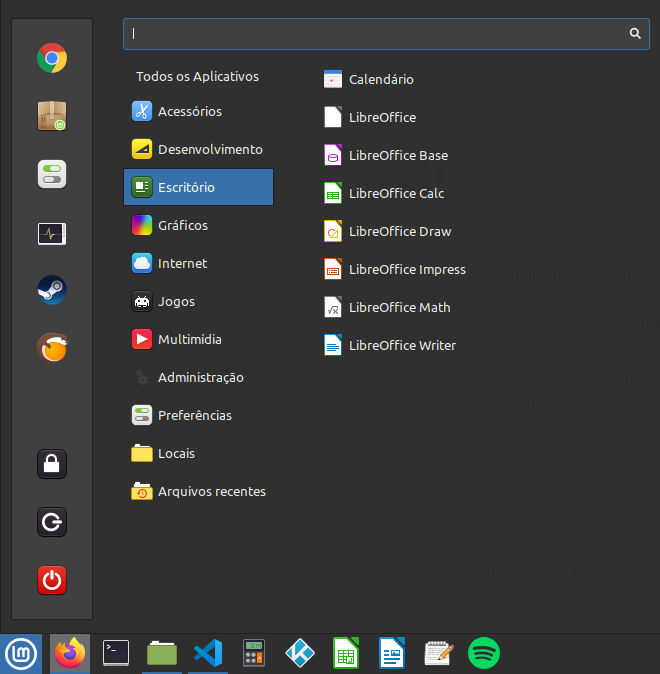
O que acontece é que eu queria mudar o ícone do Google Chrome e Firefox, além de acrescentar o ícone do Zoho notebook , que não tem , mantendo todos os demais ícones , que eu acho muito bons.
O Linux Mint é muito bem acabado visualmente, mas não sei o que deu na cabeça deles de mudar ícones de aplicativos de terceiros para imagens completamente distorcidas e estranhas.
Eu consegui fazer o passo a passo acima através de um capítulo do livro: Linux Mint 20 Desktop and Administration do autor Richard Petersen. Este livro é muito bom e dá para ter um bom domínio do sistema.
Modificando o caminho do ícone de um arquivo desktop copiado para
/home/usuário/.local/share/applications deveria funcionar.
Pode ser feito manualmente ou por um aplicativo
Ola como você mudou o icone no menu para o chrome?
Uso o linux mint, com tema mint Y, então apenas renomei a pasta apps do tema mint-y, como dito na postagem
$sudo mv /usr/share/icons/Mint-Y/apps /usr/share/icons/Mint-Y/apps0